Hoạt động thô sơ sử dụng giao diện web
Trong chương trước, chúng ta đã học cách thực hiện các thao tác khác nhau trên tài liệu với Arangosh, dòng lệnh. Bây giờ chúng ta sẽ tìm hiểu cách thực hiện các thao tác tương tự bằng giao diện web. Để bắt đầu, hãy nhập địa chỉ sau - http: // your_server_ip: 8529 / _db / song_collection / _admin / aardvark / index.html # đăng nhập vào thanh địa chỉ của trình duyệt của bạn. Bạn sẽ được dẫn đến trang đăng nhập sau.
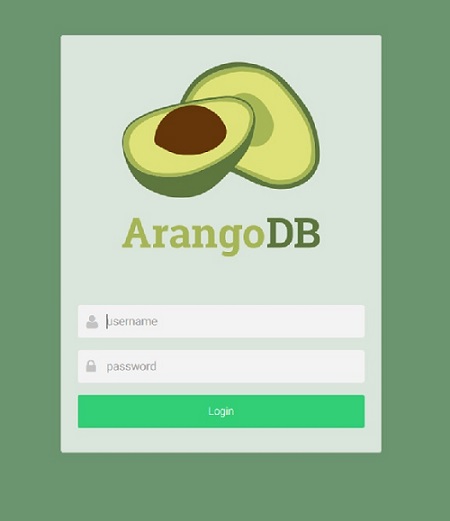
Bây giờ, hãy nhập tên người dùng và mật khẩu.
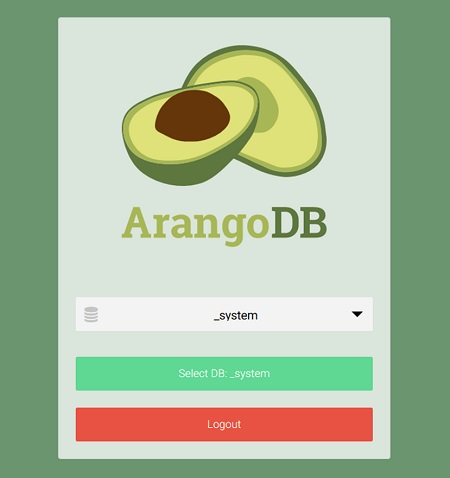
Nếu thành công, màn hình sau sẽ xuất hiện. Chúng tôi cần đưa ra lựa chọn để cơ sở dữ liệu hoạt động,_systemcơ sở dữ liệu là cơ sở dữ liệu mặc định. Hãy để chúng tôi chọnsong_collection cơ sở dữ liệu và nhấp vào tab màu xanh lá cây -
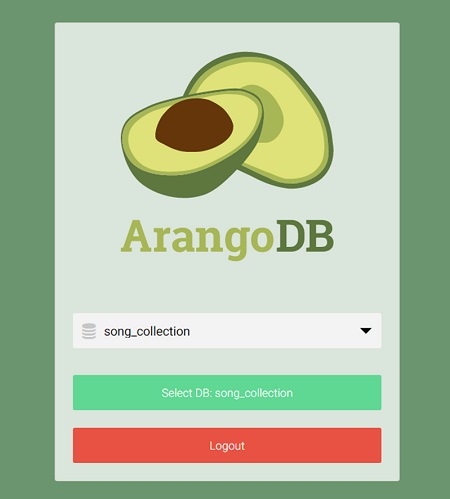
Tạo Bộ sưu tập
Trong phần này, chúng ta sẽ học cách tạo một bộ sưu tập. Nhấn vào tab Bộ sưu tập trong thanh điều hướng ở trên cùng.
Bộ sưu tập bài hát được thêm vào dòng lệnh của chúng tôi được hiển thị. Nhấp vào đó sẽ hiển thị các mục nhập. Bây giờ chúng tôi sẽ thêm mộtartists’bộ sưu tập bằng giao diện web. Bộ sưu tậpsongsmà chúng tôi đã tạo với Arangosh đã có ở đó. Trong trường Tên, hãy viếtartists bên trong New Collectionhộp thoại xuất hiện. Các tùy chọn nâng cao có thể được bỏ qua một cách an toàn và loại bộ sưu tập mặc định, tức là Tài liệu, vẫn ổn.

Nhấp vào nút Lưu cuối cùng sẽ tạo bộ sưu tập và bây giờ hai bộ sưu tập sẽ hiển thị trên trang này.
Làm đầy bộ sưu tập mới tạo bằng tài liệu
Bạn sẽ thấy một bộ sưu tập trống khi nhấp vào artists bộ sưu tập -
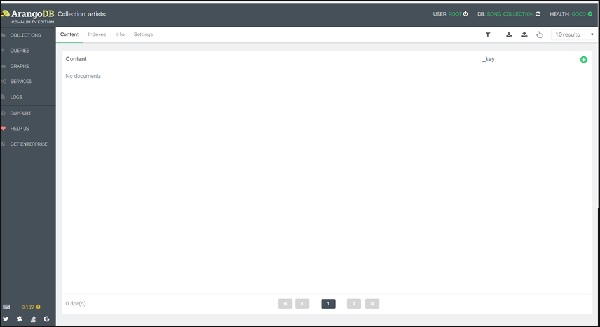
Để thêm tài liệu, bạn cần nhấp vào dấu + đặt ở góc trên bên phải. Khi bạn được nhắc về một_key, đi vào Affable_Balding là chìa khóa.
Bây giờ, một biểu mẫu sẽ xuất hiện để thêm và chỉnh sửa các thuộc tính của tài liệu. Có hai cách để thêm thuộc tính:Graphical và Tree. Cách đồ họa trực quan nhưng chậm, do đó, chúng tôi sẽ chuyển sangCode xem, sử dụng menu thả xuống Cây để chọn nó -
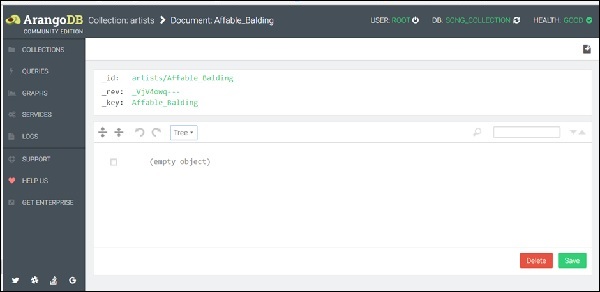
Để làm cho quá trình dễ dàng hơn, chúng tôi đã tạo một dữ liệu mẫu ở định dạng JSON, bạn có thể sao chép và sau đó dán vào vùng soạn thảo truy vấn -
{"artist": "Johnny Mercer", "title": "Affable Balding Me", "composer": "Robert Emmett Dolan", "Year": 1950}
(Lưu ý: Chỉ nên sử dụng một cặp dấu ngoặc nhọn; xem ảnh chụp màn hình bên dưới)
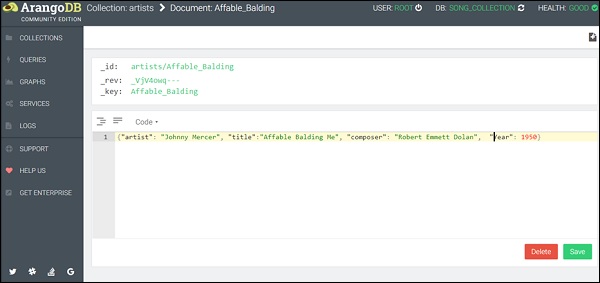
Bạn có thể thấy rằng chúng tôi đã trích dẫn các khóa và cả các giá trị trong chế độ xem mã. Bây giờ, hãy nhấp vàoSave. Sau khi hoàn thành thành công, một đèn flash màu xanh lục sẽ xuất hiện trên trang trong giây lát.
Cách đọc tài liệu
Để đọc tài liệu, hãy quay lại trang Bộ sưu tập.
Khi một người nhấp vào artist bộ sưu tập, một mục mới xuất hiện.
Cách cập nhật tài liệu
Thật đơn giản để chỉnh sửa các mục nhập trong một tài liệu; bạn chỉ cần nhấp vào hàng bạn muốn chỉnh sửa trong tổng quan tài liệu. Tại đây, một lần nữa trình soạn thảo truy vấn tương tự sẽ được trình bày như khi tạo tài liệu mới.
Xóa tài liệu
Bạn có thể xóa tài liệu bằng cách nhấn biểu tượng '-'. Mọi hàng tài liệu đều có dấu này ở cuối. Nó sẽ nhắc bạn xác nhận để tránh xóa mất an toàn.
Hơn nữa, đối với một tập hợp cụ thể, các hoạt động khác như lọc tài liệu, quản lý chỉ mục và nhập dữ liệu cũng tồn tại trên Collections Overview trang.
Trong chương tiếp theo của chúng ta, chúng ta sẽ thảo luận về một tính năng quan trọng của Giao diện Web, tức là Trình soạn thảo truy vấn AQL.